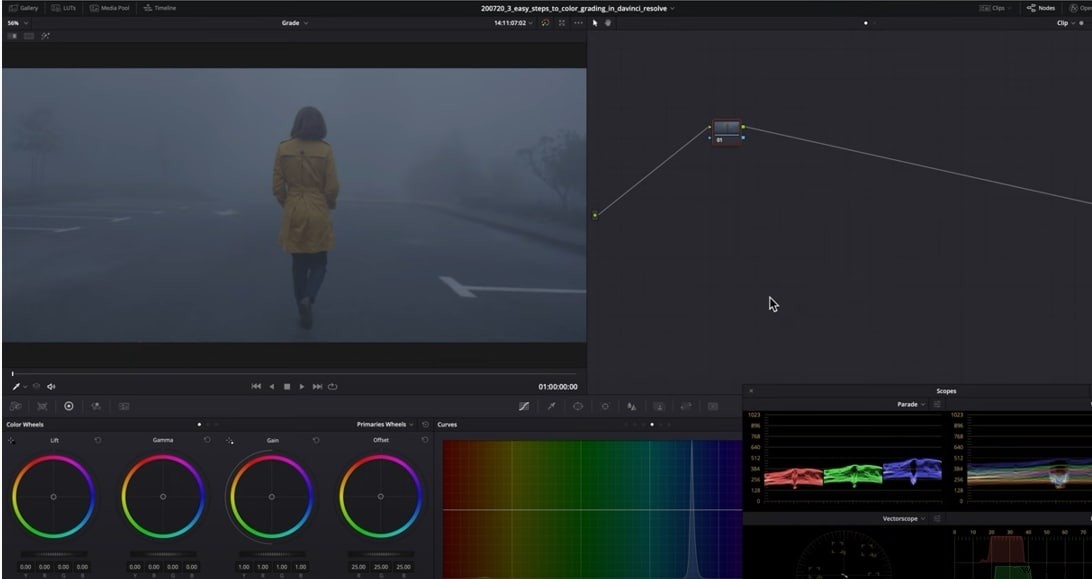Kleurcorrectie is een essentieel onderdeel van het werken met foto's, vooral als u wilt dat ze er op hun best uitzien. Of u nu een fotograaf of een grafisch ontwerper bent, leren werken met kleurcorrectie is essentieel om de meest professionele afbeeldingen mogelijk te maken. Met de ruime hoeveelheid bronnen die op internet beschikbaar zijn, is het vinden van een reeks hulpmiddelen voor kleurcorrectie eenvoudig en gratis of vrij kosteneffectief. Wat is kleurcorrectie?
Wanneer u werkt met een softwaretool voor kleurcorrectie, kunt u de Lumetri Color Tool gebruiken om uw video te perfectioneren. Je kunt kiezen of je een sterk contrast wilt maken of dat je een minimaal verschil wilt maken, zoals werken met witbalans. Soms merk je misschien dat de kleuren in je foto al perfect zijn, maar je kunt er nog steeds mee werken om je creatieve expressie te tonen.
U kunt ook kleurcorrectie gebruiken in videoclips waar u een kleurenpalet kunt variëren voor een opzettelijke impact. In feite kan de sfeer van je verhaal afhangen van de kleuren die een bepaalde scène heeft. U kunt bijvoorbeeld bepaalde kleuren gebruiken om een sombere en sombere omgeving na te bootsen of u kunt bepaalde kleuren gebruiken om een scène vrolijker en levendiger te laten lijken. In dit artikel leert u de beste kleurcorrectiesoftware om uw videokleur aan te passen:
- Deel 1:Hoe u de juiste kleurcorrectiesoftware kiest
- Deel 2:10 beste kleurcorrectiesoftware die u moet kennen
Deel 1:Hoe u de juiste kleurcorrectiesoftware kiest
Hoewel het misschien eenvoudig klinkt, kan kleurcorrectie veel tijd kosten en als u klanten per uur laat betalen, kan het ook duur zijn. Als je net begint en een beginner bent, wil je misschien geen dure kleurcorrectiesoftware gebruiken. Als je echter een aanzienlijk bedrag krijgt betaald, is het raadzaam om de tijd te nemen voor een professioneel programma.
In de meeste gevallen zullen ontwerpers en ontwikkelaars rekening houden met de klant als de enige factor om te beslissen welke kleurcorrectietools moeten worden gebruikt. Als u uw klanten geen kosten in rekening brengt voor de kleurcorrectie, kunt u gewoon vertrouwen op ingebouwde kleurcorrectietools of plug-ins in plaats van uw favoriete programma op te starten. Tijd is geld, dus het kiezen van de meest efficiënte en professionele methode is de beste keuze.
Bekijk de top 5 beste 4k-monitoren voor kleurcorrectie als u een nauwkeurigere kleurcorrectie wilt maken. Als je video's op Mac bewerkt, kun je de top 10 van beste 4K-monitoren voor Mac bekijken.
Deel 2:10 beste kleurcorrectiesoftware die u in 2021 moet kennen
1. Wondershare FilmoraPro
FilmoraPro is videobewerkingssoftware waarmee je eenvoudig professioneel ogende video's kunt maken met compositie, bewegende beelden, speciale effecten, kleurcorrectietools en meer. Het is zowel krachtig als gemakkelijk om kleurcorrectie uit te voeren. U kunt de kleurbereiken zoals Parade, Vectorscope, Histogram en Waveform gebruiken om de kleurwaarde nauwkeurig aan te passen en een geweldige kleurgradatie of kleurcorrectie te krijgen! Download het en ga aan de slag!
2. Wondershare Filmii
Als je een beginner bent die op zoek is naar gebruiksvriendelijke software voor kleurcorrectie, dan is Wondershare Filmii een van de beste keuzes. Met een gebruiksvriendelijke interface heeft Filmii krachtige tools om de kleurinstellingen aan te passen en in een mum van tijd visueel aantrekkelijke video's te maken. Het beste is dat als je niet bereid bent om de video handmatig te kleuren en te corrigeren, de snelle aanmaakmodus de glitches snel automatisch oplost. Voor de creatievelingen onder jullie biedt Filmii eenvoudig aan te passen kleurinstellingen als kleurenvideo-editor. Je kunt de helderheid aanpassen of de temperatuur naar wens aanpassen zonder ingewikkelde hulpmiddelen te gebruiken.
3. Red Giant Colorista Gratis
Als een andere gratis softwaretool voor kleurcorrectie staat Red Giant bekend onder de filmmakersgemeenschap, aangezien ze al vele jaren bestaan. Colorista Free is een geweldig programma dat je 3-way kleurcorrectie en een verscheidenheid aan verschillende inputs geeft. Als u aanvullende programma's gebruikt, zoals Adobe Premiere CC, kunt u Colorista Free gebruiken als secundair correctiehulpmiddel. Je kunt Colorista II ook bekijken voor $ 199 als plug-in voor After Effects.
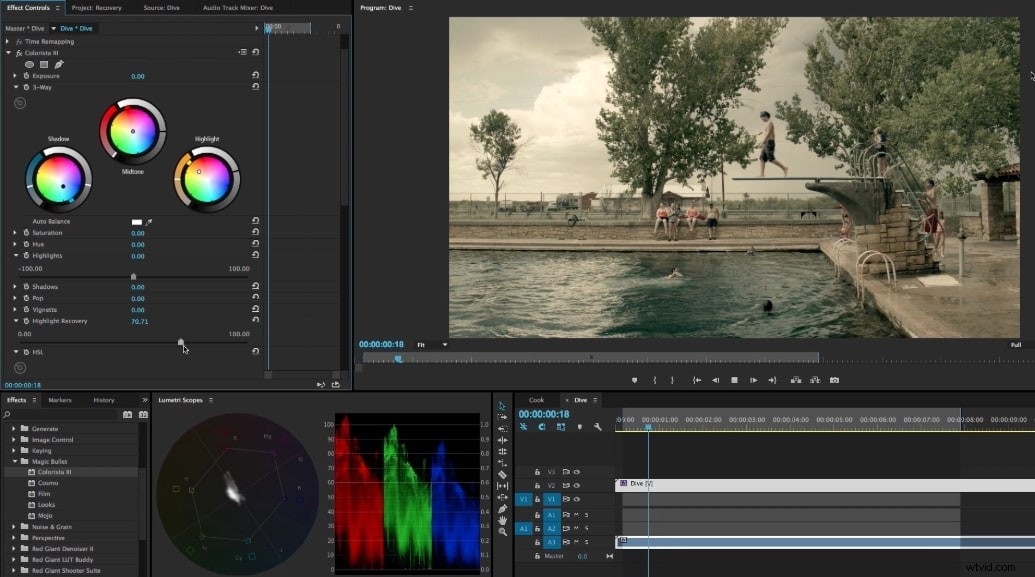
4. Adobe Premiere CC
Met recente updates kunnen editors met Adobe Premiere CC nu geautomatiseerde volgmaskers hebben waarmee u filters op bepaalde delen van een afbeelding kunt toepassen, en het programma zal het gemarkeerde gedeelte gedurende een bepaalde tijd volgen. Onder professionals is dit een tool die is opgenomen in de kleurensuites van de hoogste kwaliteit die u kunt vinden. Lees hier meer:Adobe Premiere CC

5. Wondershare Filmora (laatste versie X)
Wondershare Filmora is een eenvoudige en praktische videobewerkingssoftware voor beginners. Met zijn ingebouwde tool voor kleurcorrectie en kleurcorrectie, stelt Wondershare Filmora je in staat om het contrast, de verzadiging, de helderheid, de tint en de witbalans enz. van je videoclips aan te passen:
6. Final Cut Pro X
Voor de Mac-gebruikers die er zijn, is Final Cut Pro X een van de beste kleurcorrectiesoftware die geavanceerde specificaties biedt voor de professionele editors. Met zijn intuïtieve lay-out en eenvoudig te realiseren functies, beschikt Final Cut Pro X over een reeks speciale tools voor kleurcorrectie, waaronder kleurwielen, kleurcurven, keyframes en het probleemloos aanpassen van tint-/verzadigingscurven. Welke bewerkingen u ook aanbrengt, u kunt deze bekijken in de vergelijkingsviewer om inzicht te krijgen in de referentiebeelden terwijl u verbluffende effecten heeft en het heeft uitstekende opzoektabellen die het consistente uiterlijk van het project laten zien.
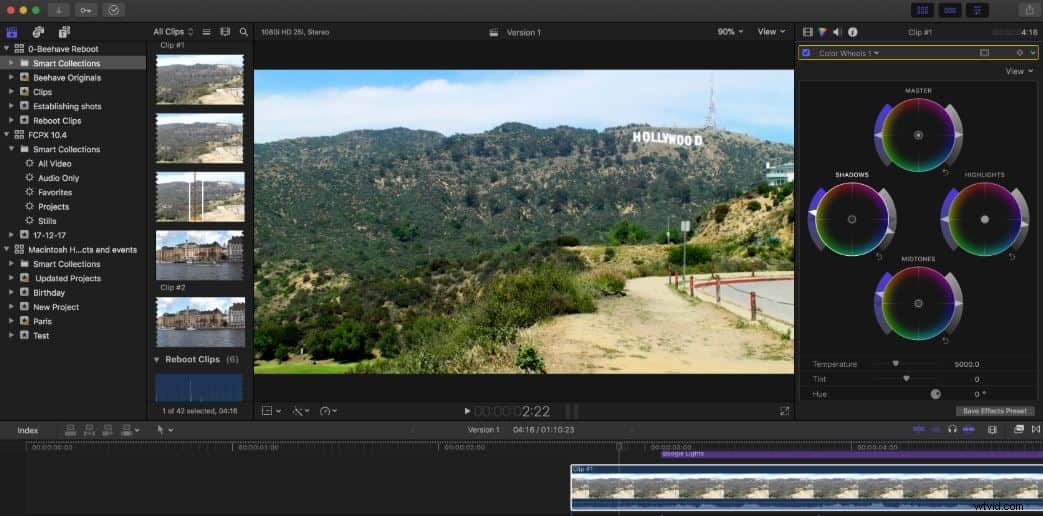
7. VEGAS Pro
Na FCPX is VEGAS Pro een beroemde, verheugde professionele videobewerkingstool, essentieel voor zijn nuttige tool. Dit is een van de belangrijkste manieren om elk soort video te verbeteren en tv-programma's en muziekvideo's dienovereenkomstig aan te passen. Vegas Pro heeft enkele van de felbegeerde functies, zoals het maken van 3D-titels, compositing, onstuimige lucht van visuele speciale effecten en compositing van tekenen. En de lijst eindigt hier niet, VEGAS Pro geeft zijn gebruikers de kracht om te genieten van gedetailleerde inhoud om een video van hoge kwaliteit op te halen. Bovendien kunnen gebruikers met deze kleurcorrectiesoftware moeiteloos genieten van het beeldhouwen van dvd's en Blu-ray-schijven.
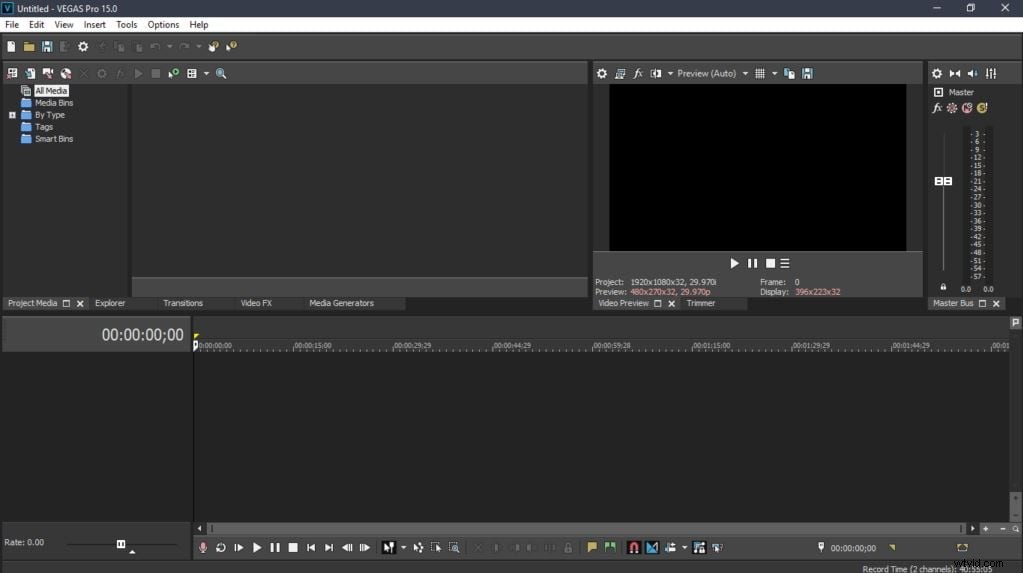
8. Lichtwerken
Als uw budget op een laagdrempelige manier werkt, kan de behoefte aan bewerking worden verzadigt met deze eenvoudige en handige tool. Lightworks is zeker een hulpmiddel voor kleurcorrectie, gemakkelijk te gebruiken tooltips om te verwerken om lovenswaardige video's te krijgen. Het heeft visuele effecten die voor ons vrij eenvoudig zijn. Dus tweak elke hoek van het beeld en let goed op de mate van detail. Het invullen van de kleuren en het behouden van een optimale balans hiervoor kan op een vruchtbare manier gebeuren. Lightworks kan zelfs titels afstemmen om exacte pixels voor oriëntaties in te stellen, schaduwen aan te passen en voor verschillende andere aspecten te zorgen.
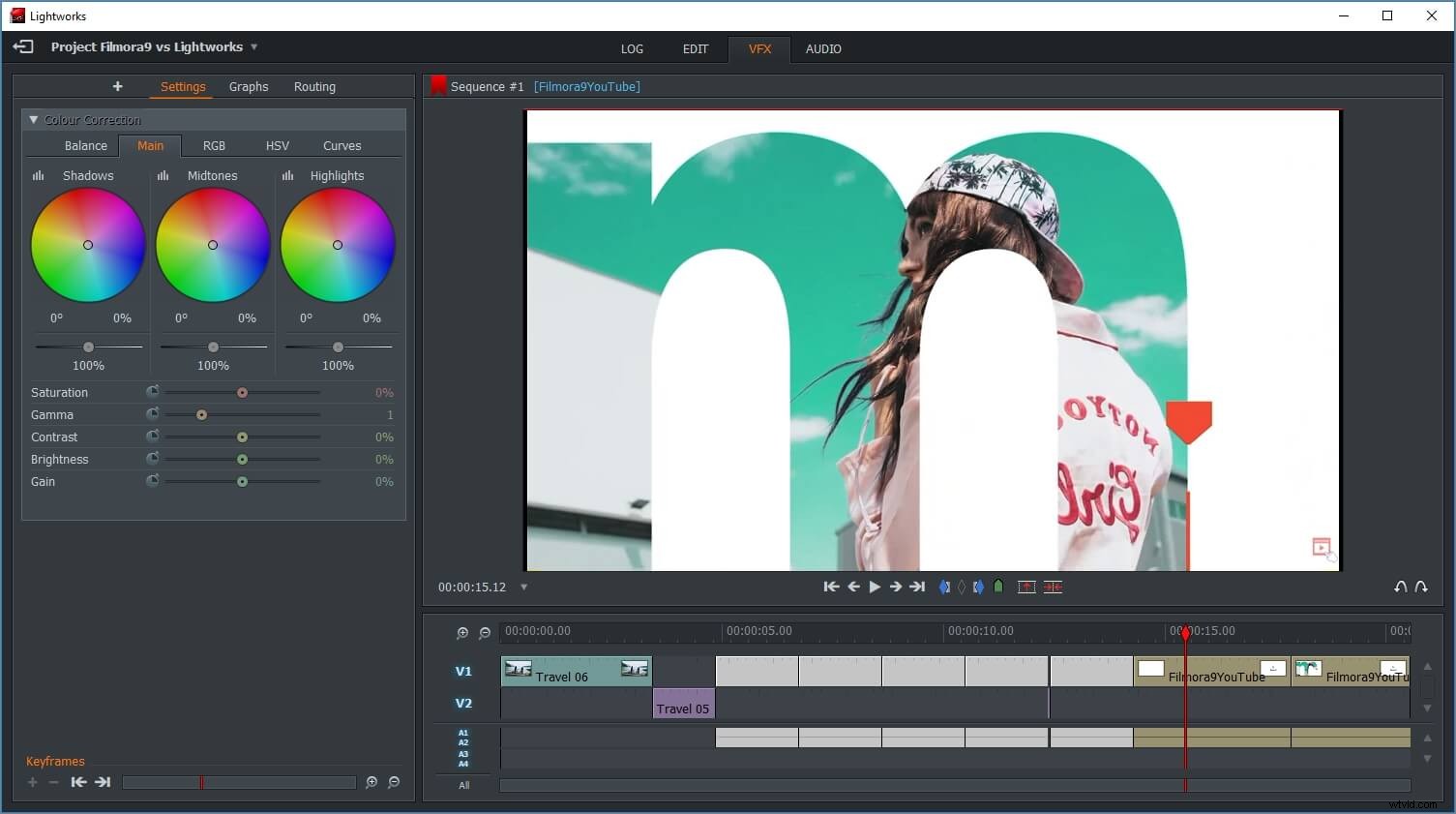
9. MAGIX Video Pro X
Magix Video Pro X is een van de betrouwbare kleurcorrectiesoftware. Het zit vol met een verbazingwekkende reeks professionele functies zoals de Chroma-toets (groen scherm), 3 bewerkingstools, videostabilisator en de maskeringstools, enz. Bovendien ondersteunt het zelfs de conversie van bestandsindelingen en garandeert het een hoge resolutie screenen zonder een spikkeltje pixelvorming, compressie-artefacten en bewegingsonscherpte, enz. Bovendien kan Video Pro X worden gebruikt voor het opsporen van titels, tekst en afbeeldingen, en voor het aanpassen van niveaus van pixels op het gezicht of kentekenplaten om ze onleesbaar te maken .
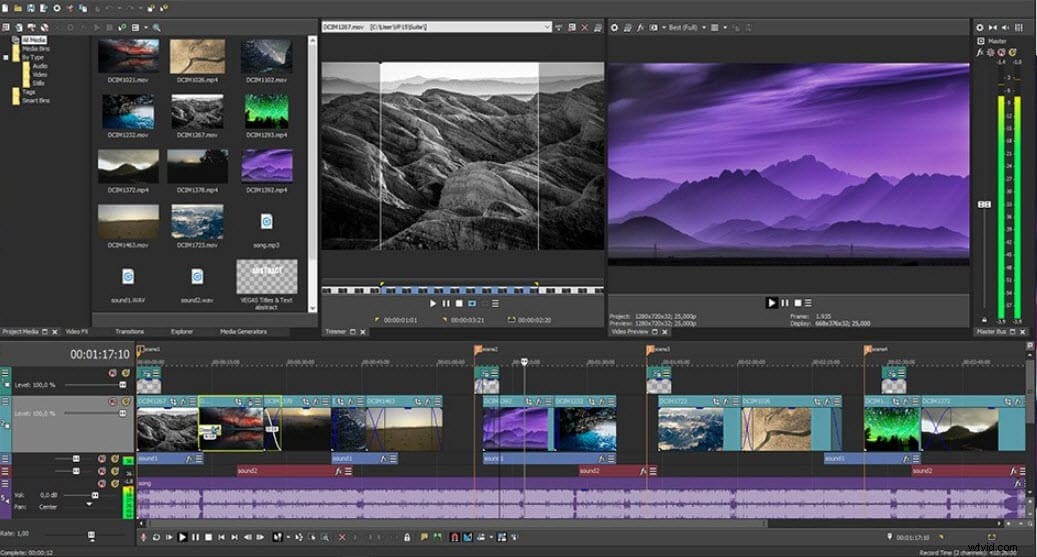
10. DaVinci oplossen
Last but zeker not least is DaVinci Resolve ook een mooie keuze voor kleurgradatie en kleurcorrectie. De kleurenpagina helpt u op een creatieve manier met kleur om te gaan. Je kunt de beelden gemakkelijk matchen en balanceren om geweldige video's te maken!